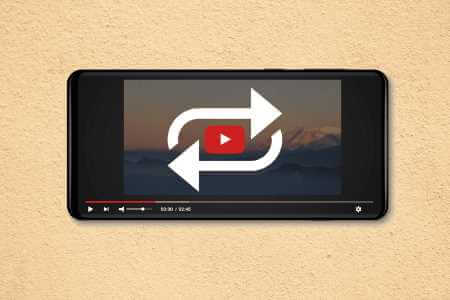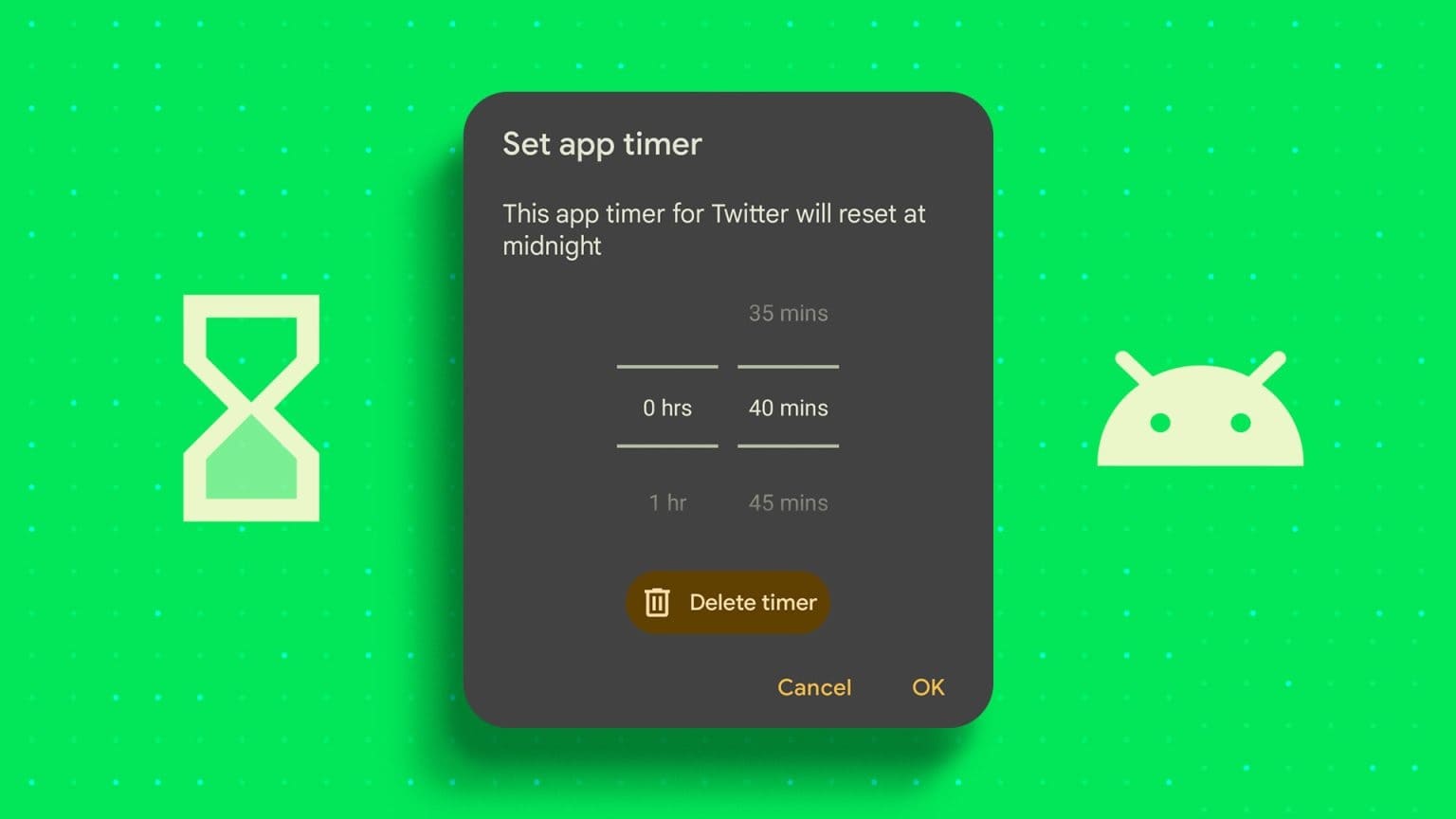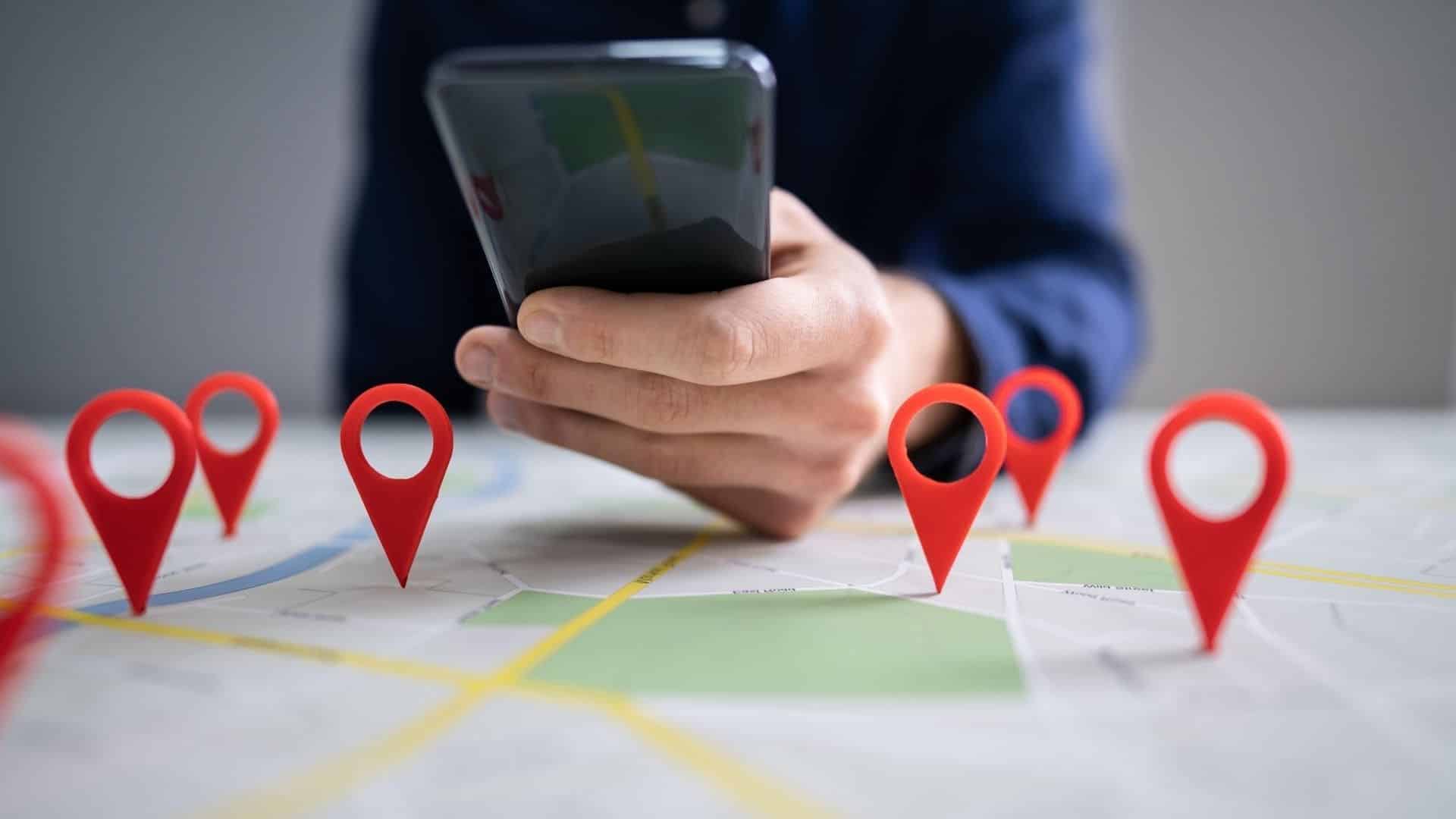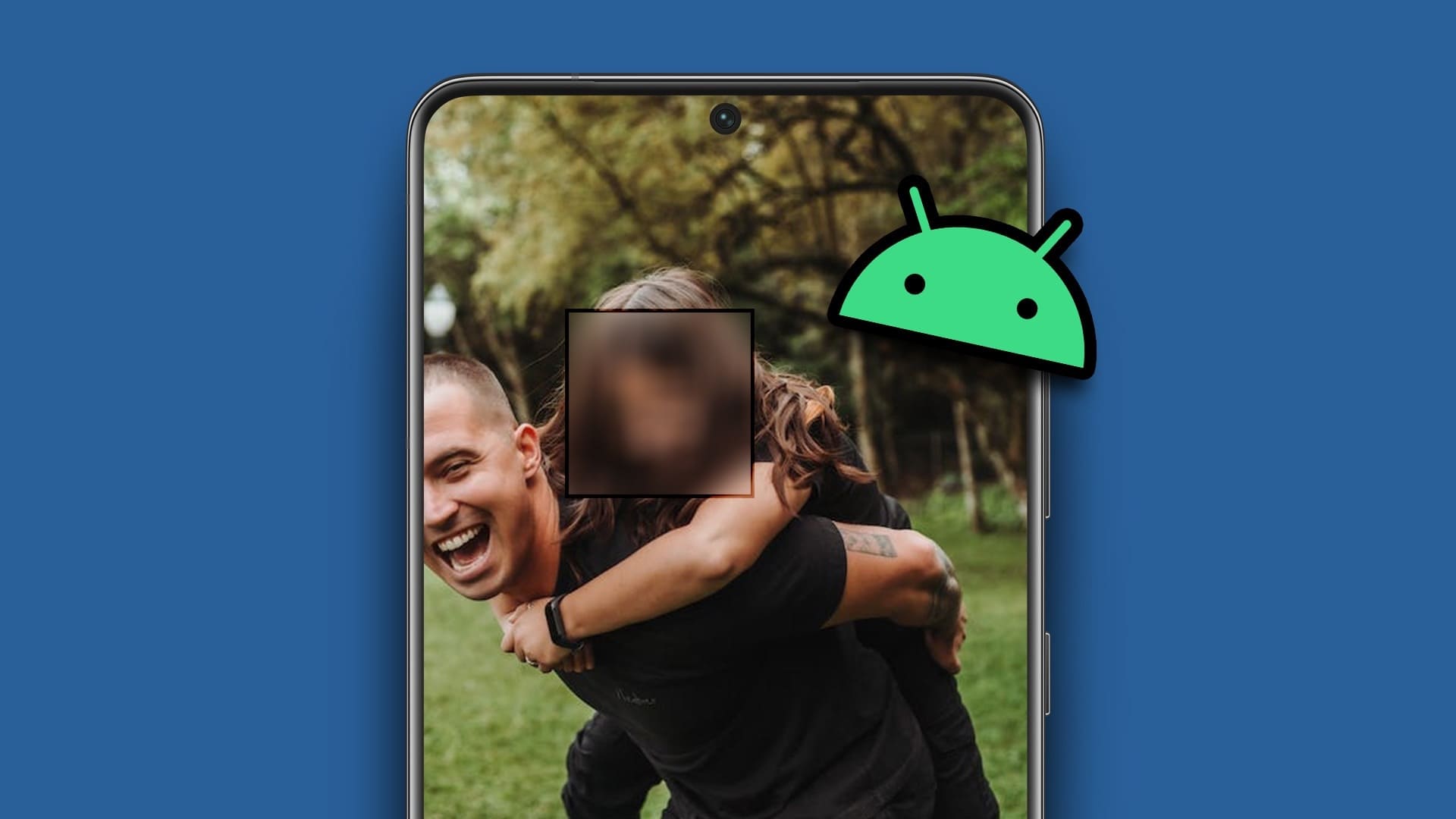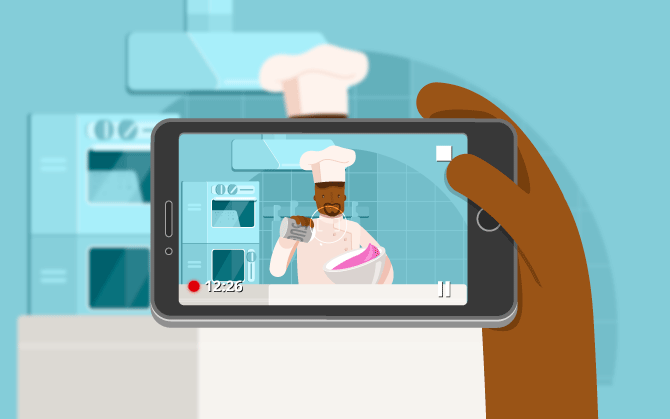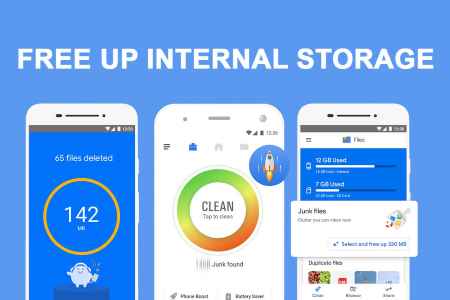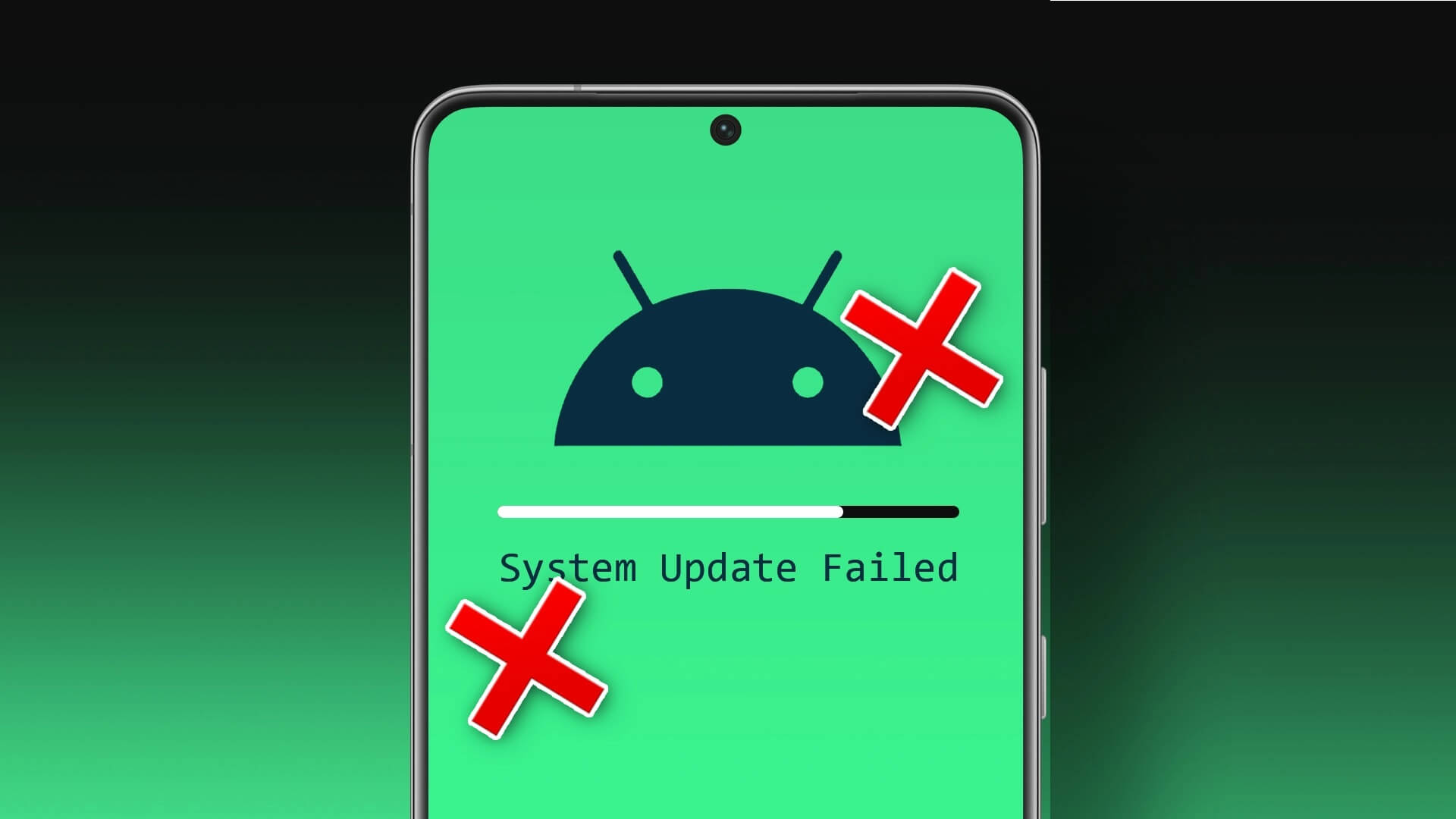Opdatering af apps er én måde at holde din Android-telefon kørende problemfrit. Problemet opstår, når opdateringsknappen i Play Butik holder op med at reagere, og alt, hvad du får, er en indlæsningsindikator. Sådan retter du apps, der ikke opdateres på Android.
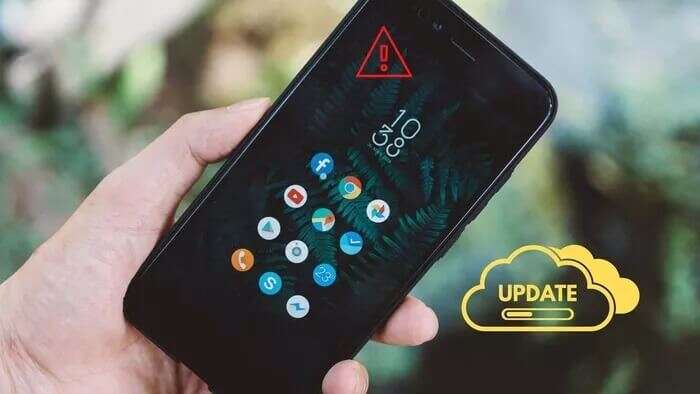
1. Tjek din internetforbindelse
Lad os først gennemgå det grundlæggende. Sørg for, at du har tilstrækkeligt med netværksbånd eller en fungerende Wi-Fi-forbindelse til at opdatere apps.
Du kan også bruge Speedtest eller fast.com For at tjekke dine nuværende internethastigheder.
2. Tjek din enheds lagerplads.
Dette er en af de mest almindelige årsager til, at apps ikke opdateres på Android. Hvis din Android-telefon er ved at løbe tør for lagerplads, opdaterer den ikke apps på din telefon.
Du kan manuelt slette filer og medier fra din telefon for at frigøre lagerplads. Dette er dog en tidskrævende proces. Alternativt kan du bruge Googles fremragende Filer-app til at fjerne uønskede filer. Sådan gør du.
Trin 1: Åben Google Play Butik På din Android-enhed og download Filer-appen.
Trin 2: tænde for Filer app Og gå til fanen rensning.
Trin 3: Applikationen vil finde junk filer på din telefon og tilbyder et forslag til at fjerne dem med et enkelt klik.
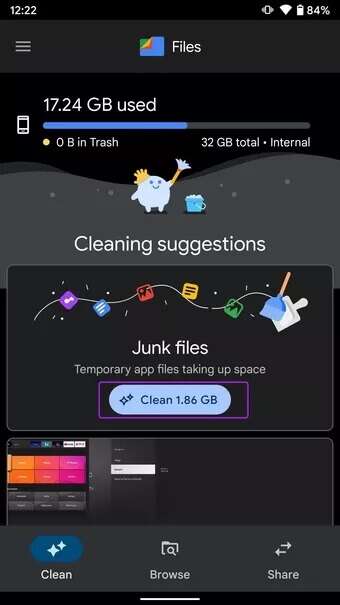
Når du har ryddet lagerpladsen på din telefon, er det tid til at vende tilbage til Play Butik og opdater apps.
3. Automatiske opdateringsapplikationer
Android tilbyder også en mulighed for automatisk at opdatere apps i baggrunden. Du behøver ikke at gå til Play Butik hver gang for at opdatere apps manuelt. Sådan gør du: Sådan opdaterer du apps automatisk på din Android-telefon.
Trin 1: Åbn en butik Google Play Tryk på Menu på din Android-enhed. identifikationsfil over.
Trin 2: gå til Indstillinger Åbn fanen Netværkspræferencer.
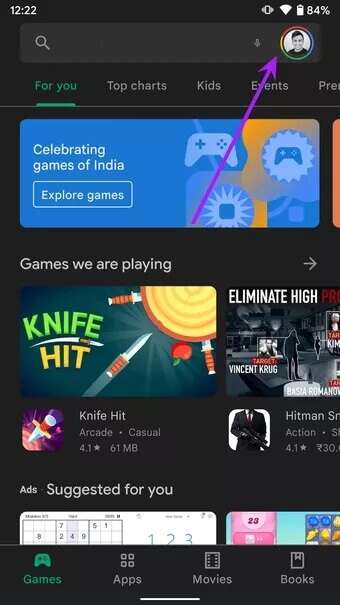
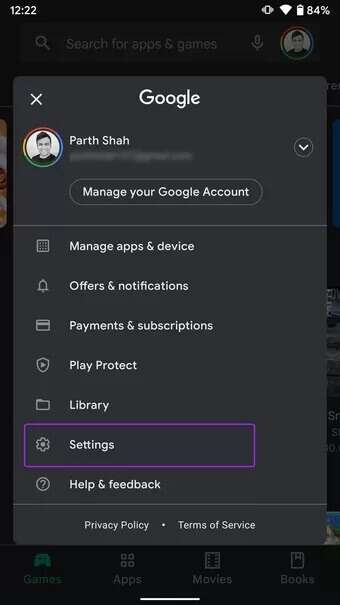
Trin 3: Vælg applikationer Automatisk opdatering.
Trin 4: Klik på Kun via Wi-Fi أو over ethvert netværk (Hvis du er tryg ved automatisk opdatering af apps på dit mobilnetværk.)
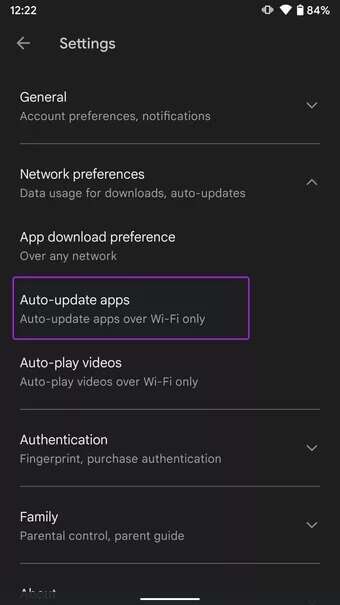
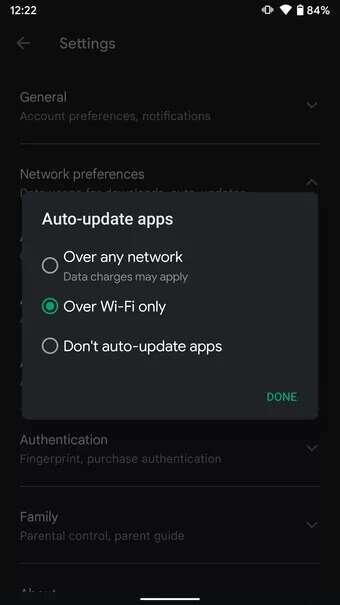
Klik på Det blev afsluttet Og lukket Play Butik. Når du har gjort dette, håndterer Google Play Butik-appen appopdateringer i baggrunden.
4. Tjek dato og klokkeslæt
Nogle systemapps som Play Butik fungerer muligvis anderledes på grund af forkert dato og klokkeslæt på din telefon.
Trin 1: Åben Indstillinger på Android.
Trin 2: gå til systemet og vælg Dato og klokkeslæt.
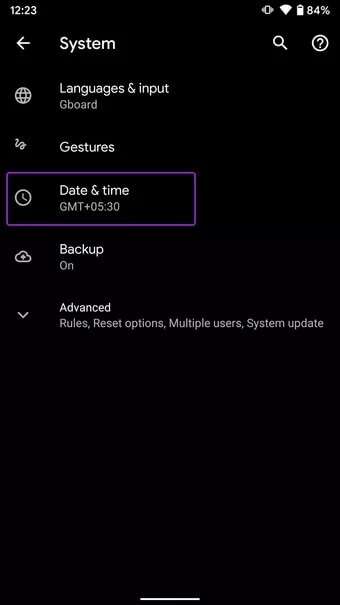
Trin 3: Aktiver Brug netværksleveret tidsskift og Netværksleveret tidszoneskift.
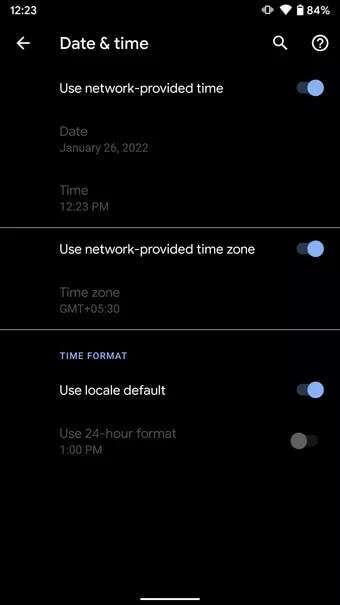
Gå tilbage til Play Butik, og prøv at opdatere appsene igen.
5. Tving Google Play Butik til at stoppe
Du har mulighed for helt at stoppe Play Butik-tjenester i baggrunden og starte forfra med at opdatere apps.
Trin 1: Tryk længe på et ikon Legetøjsbutik Åbn menuen Applikationsoplysninger.
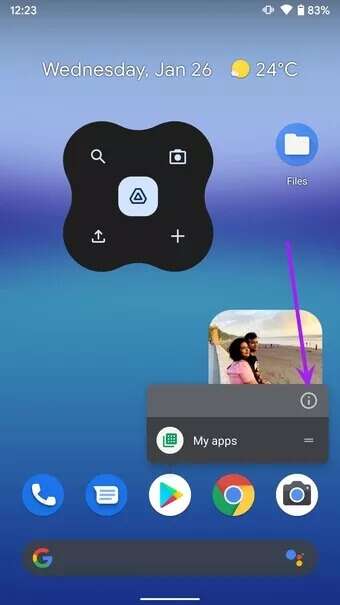
Trin 2: Klik på Tving stoppe Bekræft din beslutning.
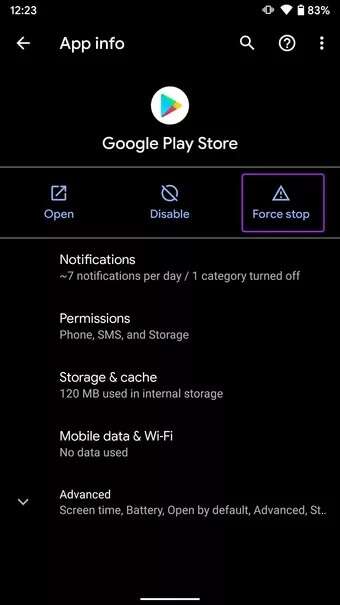
6. Ryd Play-cache
Du har mulighed for helt at stoppe Play Butik-tjenester i baggrunden og starte forfra med at opdatere apps.
Det er altid en god praksis at rydde cachen for disse apps for at holde appen kørende problemfrit.
Trin 1: Tryk længe på Google Play Butik Åbn menuen Applikationsoplysninger.
Trin 2: gå til Lagerplads og cacheliste.
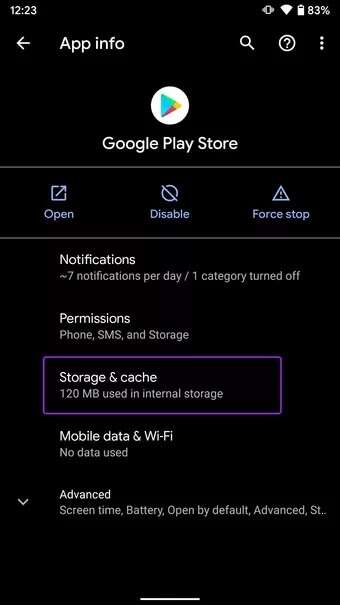
Trin 3: Klik på Ryd cache fra følgende liste.
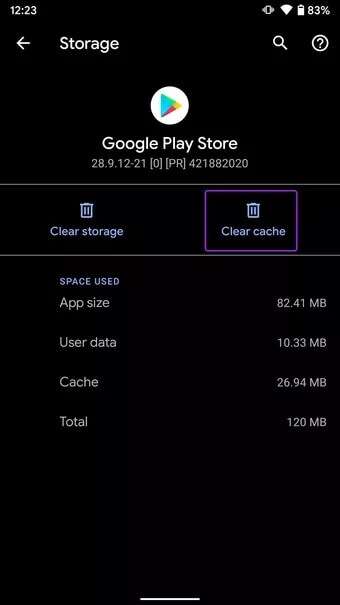
Luk appen og åbn den Google Play Butik Opdater apps uden besvær.
7. Afinstaller Play Butik-opdateringer
Google gør det stille og roligtPlay Butik-opdatering Med et nyt design og nye funktioner i baggrunden. Hvis du installerede den seneste opdatering ved hjælp af en APK-fil fra en kilde, der ikke er fra Google, skal du afinstallere disse opdateringer. Følg nedenstående trin for at afinstallere de seneste Play Butik-opdateringer.
Trin 1: Tryk længe på et ikon Play Butik-appen og start afspilningslisten Ansøgningsoplysninger.
Trin 2: Klik på menuen Tre point Vælg indstillingen øverst Afinstaller opdateringer.
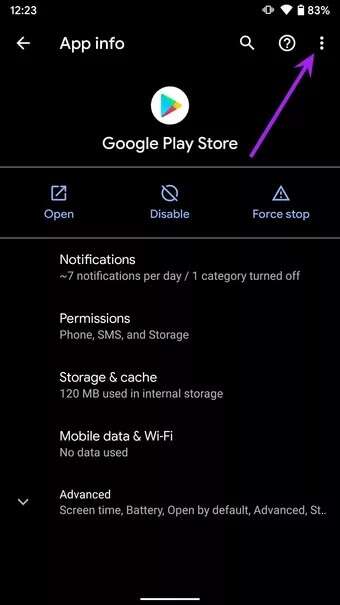
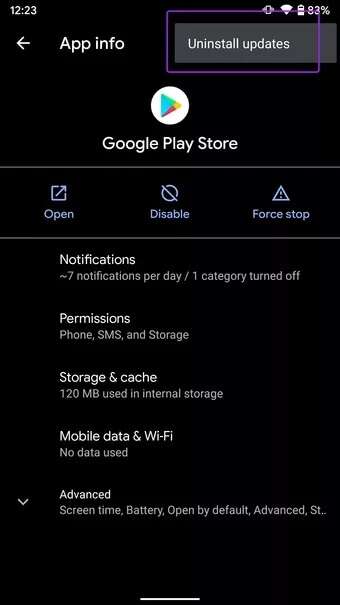
8. Deaktiver databesparelsestilstand
Android tilbyder en indbygget datasparetilstand, der hjælper dig med at begrænse din telefons dataforbrug. Aktivering af datasparetilstand kan forstyrre appopdateringsfunktionen på din Android-telefon.
Trin 1: Åben Indstillinger app på din Android -telefon.
Trin 2: Gå til Liste Netværk og internet.
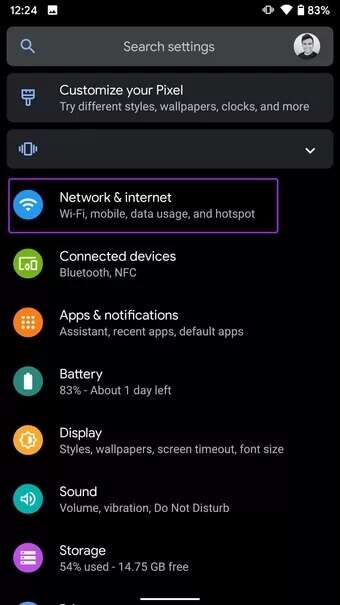
Trin 3: Klik på datasparefunktionen Og deaktiver kontakten fra følgende menu.
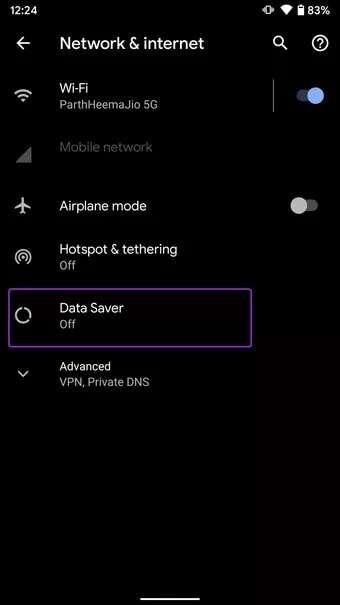
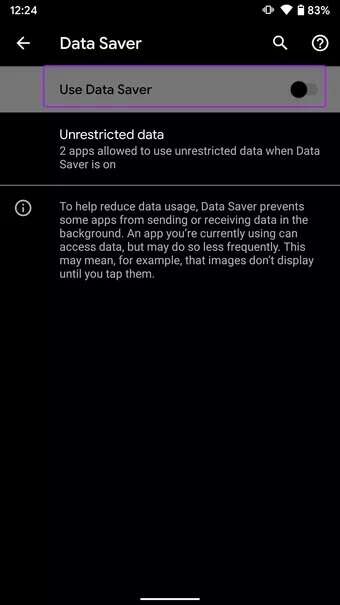
9. Giv Play Butik ubegrænset dataforbrug
Hvis du vil fortsætte med at bruge datasparetilstand på Android, men ikke ønsker, at Play Butik skal påvirkes, skal du aktivere ubegrænset dataforbrug for appen.
På denne måde vil Play Butik fortsætte med at fungere normalt, selv når Datasparetilstand er aktiveret.
Trin 1: Tryk længe på et ikon Google Play Butik På din Android-enhed skal du trykke på indstillingen "Ansøgningsoplysninger".
Trin 2: Gå til listen mobildata و Wi-Fi.
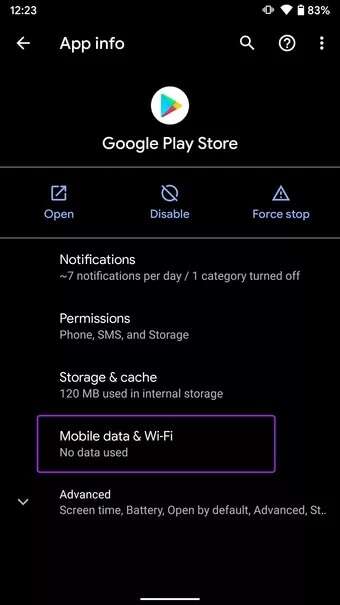
Trin 3: Aktivér til/fra-knappen for ubegrænset dataforbrug.
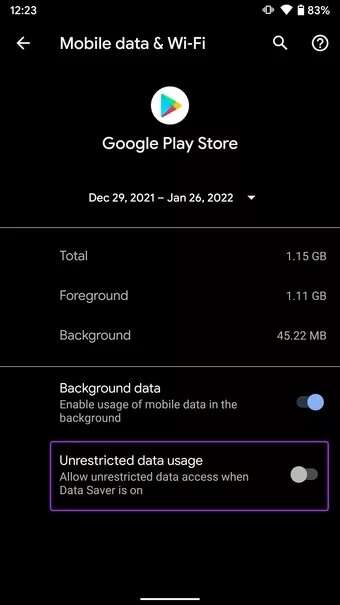
10. Tilføj din Google-konto igen.
Der er chancer for, at Play Butik ikke kan godkende din Google-konto, og derfor kan du ikke opdatere apps på din Android-telefon.
Du skal fjerne din nuværende konto fra enheden og tilføje den igen.
Trin 1: Åben Indstillinger Gå til menuen på Android kontoen.

Trin 2: Vælg din Google-konto, og tryk på Fjern konto.
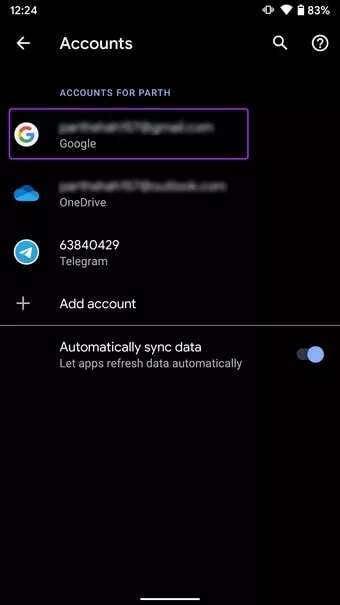
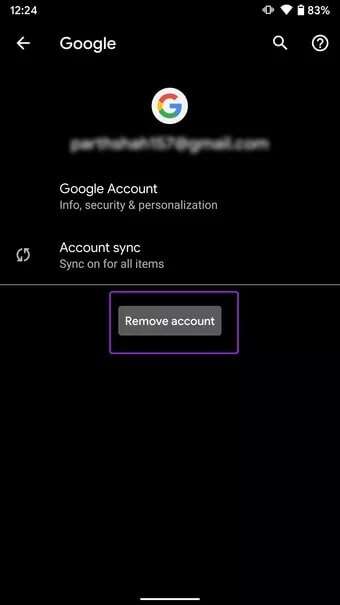
Trin 3: Gå tilbage til listen over konti, og tryk på Tilføj en konto Tilføj din Google-konto igen.
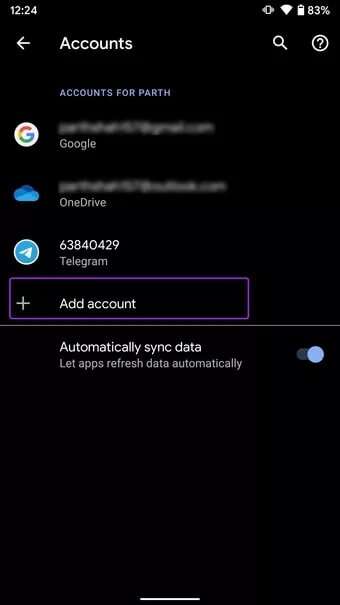
Når du har tilføjet din Google-konto igen, skal du gå til Play Butik Opdater appsene til den nyeste version.
Installer appopdateringer på Android
Du kan gå glip af nye funktioner og fejlrettelser, når apps på dit Android-system ikke opdateres. Denne praksis kan tvinge dig til at købe filer fra tvivlsomme websteder og sideloade APK-filer, hvilket er en usikker og mindre bekvem metode. Alternativt kan du rette apps, der ikke opdateres på Android, ved hjælp af ovenstående fejlfindingstricks.